Іноді ви використовуєте iPad, але екранна клавіатура не відображається там, де ви очікуєте. Може статися одна з кількох речей, зокрема проблеми з клавіатурою Bluetooth або сторонніми програмами для клавіатури. Ось що може бути не так і як це виправити.
Ви забули, що у вас підключена клавіатура Bluetooth
Щоразу, коли до iPad підключена клавіатура Bluetooth, iPadOS автоматично вимикає екранну клавіатуру. Це тому, що iPad вважає, що екранна клавіатура не потрібна, коли перед вами справжня. Але іноді у вас є Bluetooth-клавіатура, яка все ще підключена, і ви цього не усвідомлюєте.
Щоб відключити клавіатуру, відкрийте Налаштування та торкніться Bluetooth. У списку «Мої пристрої» знайдіть свою клавіатуру та торкніться значка інформації поруч із нею (“i” в колі). На наступному екрані виберіть «Відключити».
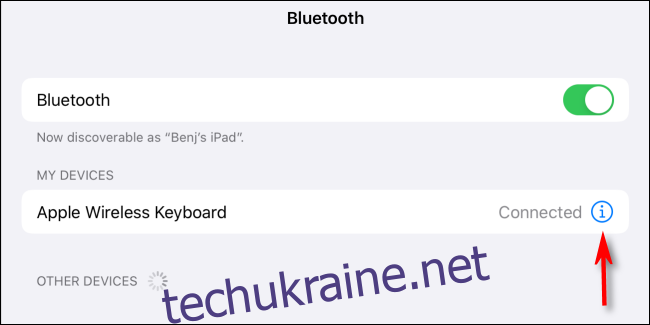
Ваш iPad може думати, що підключена клавіатура (коли її немає)
Іноді ваш iPad може думати, що клавіатура Bluetooth підключена, але насправді її немає, тому екранна клавіатура не відображатиметься. Перейдіть до Налаштувань, торкніться «Bluetooth», а потім торкніться перемикача Bluetooth, щоб вимкнути Bluetooth.
Або, щоб зробити це ще швидше, проведіть пальцем угору «Центр керування» та вимкніть Bluetooth одним дотиком.
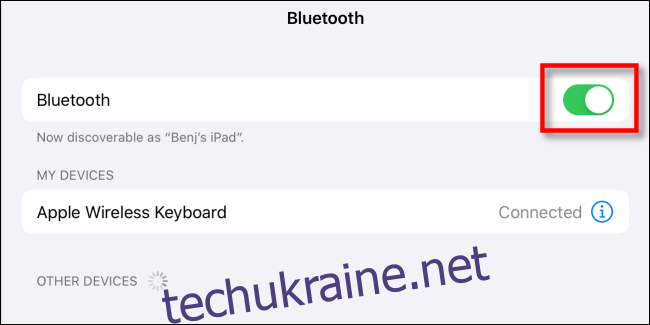
Перевірте ще раз і подивіться, чи відображається екранна клавіатура там, де ви очікуєте. Якщо ні, ви можете спробувати перезавантажити iPad, що може виправити цю та інші помилки.
Можливо, ваша стороння програма для клавіатури вийшла з ладу
Якщо ви використовуєте клавіатуру стороннього розробника, наприклад SwiftKey або Gboard, можливо, помилка в цій програмі клавіатури могла призвести до її збою.
Щоб виправити це, перезавантажте iPad, що змусить клавіатуру перезавантажитися і може тимчасово усунути проблему, яка спричинила його збій. Також непогано буде запустити App Store і перевірити, чи є якісь оновлення для сторонньої клавіатури. Якщо так, встановіть їх. Оновлення можуть виправити помилку, яка спричинила збій.
Якщо це не допомогло, ви можете видалити програму клавіатури стороннього розробника в налаштуваннях. Перейдіть до Налаштування > Загальні > Клавіатура > Клавіатури. Торкніться «Редагувати» у верхньому правому куті екрана, а потім натисніть на червоний значок видалення (який виглядає як знак мінус у колі) поруч із назвою сторонньої клавіатури, яку потрібно вимкнути.
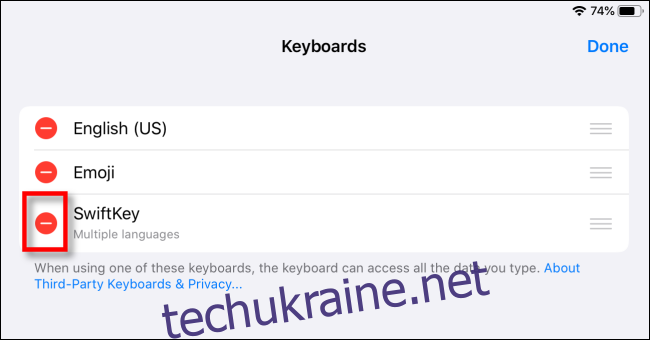
Після натискання на червоний значок «мінус» з’явиться кнопка «Видалити». Торкніться цього, і програма клавіатури буде видалена. Потім ви можете спробувати переінсталювати програму за допомогою App Store або використовувати iPad без нього.
Можливо, вам знадобиться торкнутися текстового поля, щоб відобразити клавіатуру
Зазвичай iPadOS добре передбачає, коли вам знадобиться екранна клавіатура, і вона з’являється відповідно. Але іноді це не так. У цьому випадку вам може знадобитися натиснути на поле введення тексту, щоб з’явилася клавіатура.
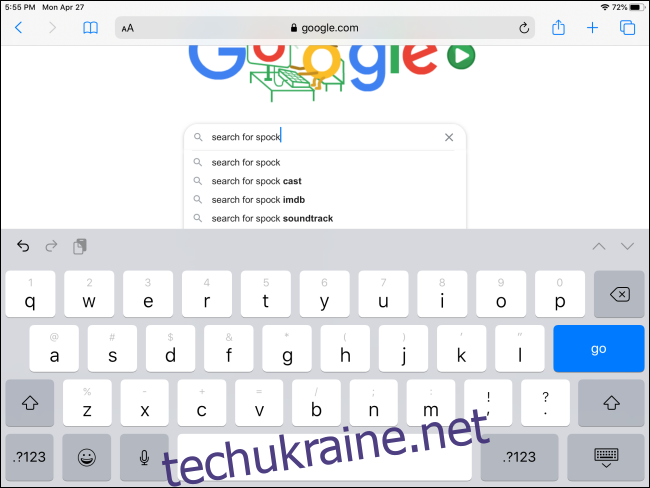
Якщо він не з’являється, перевірте інші можливі рішення, перелічені вище, включаючи перезавантаження iPad, щоб перевірити, чи це вирішує проблему.
Якщо все інше не вдається, перезавантажте або оновіть
Якщо серед усіх перерахованих тут потенційних рішень є спільна тема, це те, що якщо ви зіткнетеся з проблемою на вашому iPad, зазвичай добре перезавантажити його. Перезавантаження iPad змушує пристрій перезавантажити все програмне забезпечення та скинути тимчасові налаштування, що може тимчасово вирішити проблему, яку ви маєте.
Щоб перезавантажити iPad з Face ID: утримуйте верхню кнопку та будь-яку кнопку гучності, доки не з’явиться повзунок вимкнення живлення. Проведіть пальцем по повзунку та зачекайте, поки iPad вимкнеться. Потім знову утримуйте верхню кнопку, поки на екрані не з’явиться логотип Apple.
Щоб перезавантажити iPad за допомогою кнопки «Додому»: утримуйте верхню кнопку, доки не з’явиться повзунок вимкнення живлення. Проведіть пальцем по повзунку та зачекайте, поки iPad вимкнеться. Потім знову утримуйте верхню кнопку, поки на екрані не з’явиться логотип Apple.
Ви також можете спробувати оновити операційну систему вашого iPad (iPadOS) до останньої версії. Це може виправити будь-які помилки, які не дозволяють екранній клавіатурі відображатися належним чином. Удачі!
